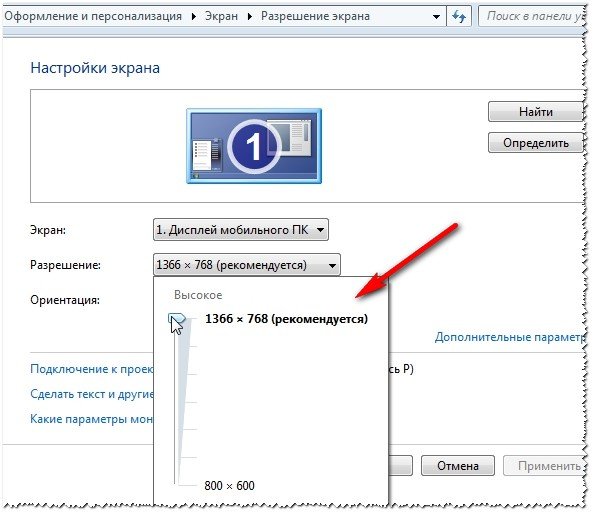أقسام الموقع
اختيار المحرر:
- الهاتف المحمول Samsung Galaxy S7 Edge - "Samsung Galaxy S7 Edge هو هاتف ذكي مثالي تقريبًا!
- مراجعة Samsung Galaxy A7 (2017) - بناءً على نجاح البطارية والصوت
- معالجات AMD Athlon II
- ماذا تفعل إذا تم إيقاف تشغيل هاتف Android الخاص بك وتشغيله على الفور
- لماذا لا يمكنك شراء سماعات رأس لاسلكية حتى الآن
- ما هي الشروط التي يتم بموجبها توفير خدمة التجوال Tele2 في شبه جزيرة القرم كما هو الحال في Tele2 المنزلي؟
- كيف تأخذ لقطات الشاشة على ماك؟
- ماذا تفعل على الكمبيوتر عندما لا يكون هناك ما تفعله؟
- تعليمات لإنشاء محرك أقراص فلاش USB قابل للتمهيد على نظام التشغيل Windows
- لن يتم تشغيل Windows: إصلاح تمهيد Windows
دعاية
| كيفية اختيار دقة شاشة شاشتك. ما الذي يحدد دقة الشاشة على جهاز الكمبيوتر؟ |
|
يوم جيد! يفهم الكثير من المستخدمين الإذن على أنه أي شيء آخر، لذا قبل أن أبدأ في الحديث عنه، أريد أن أكتب بضع كلمات مقدمة... دقة الشاشة- بالمعنى التقريبي، هذا هو عدد بكسلات الصورة لكل منطقة معينة. كلما زاد عدد النقاط، أصبحت الصورة أكثر وضوحًا وأفضل. لذلك، تتمتع كل شاشة بالدقة المثالية الخاصة بها، في معظم الحالات، والتي يجب ضبطها للحصول على صورة عالية الجودة على الشاشة. في هذه المقالة سأنظر في مسألة تغيير القرار، والمشكلات النموذجية وحلولها لهذا الإجراء. لذا … ما القرار الذي يجب أن أقوم بتعيينه؟ربما يكون هذا أحد الأسئلة الأكثر شيوعًا عند تغيير الدقة. سأعطيك نصيحة واحدة: عند تعيين هذه المعلمة، أركز في المقام الأول على سهولة الاستخدام. كقاعدة عامة، يتم تحقيق هذه الراحة من خلال تحديد الدقة المثلى لشاشة معينة (لكل منها خاصتها). عادةً ما تتم الإشارة إلى الدقة المثلى في وثائق الشاشة (لن أتطرق إلى هذا :)). كيفية معرفة القرار الأمثل؟ 2. بعد ذلك، انقر بزر الماوس الأيمن في أي مكان على سطح المكتب وحدد إعدادات الشاشة (دقة الشاشة) في قائمة السياق. في الواقع، في إعدادات الشاشة، سترى خيار تحديد الدقة، وسيتم وضع علامة على أحدها على أنه موصى به (لقطة الشاشة أدناه).
يمكنك أيضًا استخدام تعليمات متنوعة لتحديد الدقة المثلى (والجداول منها). هنا، على سبيل المثال، مقتطف من إحدى هذه التعليمات:
مهم!بالمناسبة، بالنسبة لشاشات CRT الأقدم، من المهم اختيار ليس فقط الدقة الصحيحة، ولكن أيضًا تردد الاجتياح(بشكل تقريبي، كم مرة تومض الشاشة في الثانية الواحدة). يتم قياس هذه المعلمة بالهرتز؛ وفي أغلب الأحيان يتم رصد أوضاع الدعم: 60، 75، 85، 100 هرتز. لمنع عينيك من التعب، اضبطه على 85 هرتز على الأقل! تغيير القرار1) في برامج تشغيل الفيديو (على سبيل المثال Nvidia وAti Radeon وIntelHD)إحدى أسهل الطرق لتغيير دقة الشاشة (وبشكل عام، ضبط السطوع والتباين وجودة الصورة والمعلمات الأخرى) هي استخدام إعدادات برنامج تشغيل الفيديو. من حيث المبدأ، تم تكوينها جميعًا بنفس الطريقة (سأعرض بعض الأمثلة أدناه). إنتل اتش دي بطاقات الفيديو تحظى بشعبية كبيرة، وخاصة في الآونة الأخيرة. في ما يقرب من نصف أجهزة الكمبيوتر المحمولة ذات الميزانية المحدودة، يمكنك العثور على بطاقة مماثلة. بعد تثبيت برامج التشغيل الخاصة به، ما عليك سوى النقر على أيقونة الدرج (بجانب الساعة) لفتح إعدادات IntelHD (انظر لقطة الشاشة أدناه).
في الواقع، يمكنك في هذا القسم ضبط الدقة المطلوبة (انظر لقطة الشاشة أدناه).
ايه ام دي (آتي راديون) يمكنك أيضًا استخدام رمز الدرج (ولكن ليس كل إصدار برنامج تشغيل يحتوي عليه)، أو ببساطة انقر بزر الماوس الأيمن في أي مكان على سطح المكتب. بعد ذلك، في قائمة السياق المنبثقة، افتح السطر "Catalyst Control Center" (ملاحظة: انظر الصورة أدناه. بالمناسبة، قد يختلف اسم مركز الإعداد قليلاً، اعتمادًا على إصدار البرنامج).
نفيديا 1. أولاً، انقر بزر الماوس الأيمن في أي مكان على سطح المكتب. 2. في قائمة السياق المنبثقة، حدد " لوحة تحكم نفيديا"(لقطة الشاشة أدناه).
2) على ويندوز 8، 10يحدث أنه لا يوجد رمز برنامج تشغيل الفيديو. يمكن أن يحدث هذا لعدة أسباب:
حسنا، لتغيير القرار، يمكنك أيضا استخدام لوحة التحكم. في شريط البحث، اكتب "الشاشة" (بدون علامتي الاقتباس) وحدد الرابط المطلوب (الشاشة أدناه).
3) على ويندوز 7انقر بزر الماوس الأيمن على سطح المكتب وحدد " دقة الشاشة"(يمكن العثور على هذا العنصر أيضًا في لوحة التحكم).
بعد ذلك سترى قائمة تعرض جميع الأوضاع الممكنة المتاحة لشاشتك. بالمناسبة، سيتم وضع علامة على الدقة الأصلية على أنها موصى بها (كما كتبت بالفعل، في معظم الحالات توفر أفضل صورة). على سبيل المثال، بالنسبة لشاشة مقاس 19 بوصة، تبلغ الدقة الأصلية 1280 × 1024 بكسل، ولشاشة مقاس 20 بوصة: 1600 × 1200 بكسل، ولشاشة مقاس 22 بوصة: 1680 × 1050 بكسل. تتيح لك الشاشات القديمة المستندة إلى CRT ضبط الدقة بدرجة أعلى بكثير من الموصى بها لها. صحيح أنها تحتوي على كمية مهمة جدًا - التردد المقاس بالهرتز. أما إذا كان أقل من 85 هرتز، تبدأ عيناك بالتموج، خاصة في الألوان الفاتحة.
بعد تغيير القرار، انقر فوق "موافق". يتم منحك 10-15 ثانية. الوقت لتأكيد تغييرات الإعدادات. إذا لم يتم التأكيد خلال هذا الوقت، فسيتم إعادته إلى قيمته السابقة. ويتم ذلك بحيث إذا أصبحت صورتك مشوهة بحيث لا يمكنك التعرف على أي شيء، فسيعود الكمبيوتر إلى تكوين العمل الخاص به. 4) في نظام التشغيل Windows XPلا يختلف تقريبًا عن الإعدادات الموجودة في Windows 7. انقر بزر الماوس الأيمن في أي مكان على سطح المكتب وحدد "خصائص".
هنا يمكنك تحديد دقة الشاشة وجودة الألوان (16/32 بت). بالمناسبة، تعد جودة إعادة إنتاج الألوان نموذجية للشاشات القديمة المستندة إلى CRT. في الأنظمة الحديثة، الافتراضي هو 16 بت. بشكل عام، هذه المعلمة مسؤولة عن عدد الألوان المعروضة على شاشة المراقبة. الشخص الوحيد غير قادر عمليًا على التمييز بين الألوان 32 بت و16 بت (ربما المحررين أو اللاعبين ذوي الخبرة الذين يعملون كثيرًا وغالبًا مع الرسومات). سواء كان الأمر يتعلق بعمل الفراشة... ملاحظة للحصول على إضافات حول موضوع المقال، شكرا لكم مقدما. لدي كل شيء لهذا، تم تغطية الموضوع بالكامل (على ما أعتقد :)). حظ سعيد! في عصر التكنولوجيا المتقدمة، يمتلئ السوق بجميع أنواع الأجهزة الطرفية للكمبيوتر. وعند شراء شاشة لجهاز الكمبيوتر الشخصي الخاص به مرة أخرى، يسأل الشخص سؤالاً معقولاً حول حجم وطراز الشاشة التي يريدها. هذا، بالطبع، يعتمد، أولا وقبل كل شيء، على الغرض الذي تم شراؤه من أجله، وفقط بعد تحديد هذا النموذج أو ذاك. على أية حال، فإن أول ما يرغب مالك المعدات الجديدة في رؤيته هو صورة عالية الجودة. وهذا يتأثر بشكل مباشر بدقة الشاشة. أي دقة الشاشة أفضل؟إذن– هذا هو حجم الصورة المعروضة على شاشة العرض (مقاسة بالبكسل). كلما زاد عدد البكسلات، أصبحت الصورة أكثر وضوحًا وأفضل جودة. الأكثر شعبية اليوم هو Full HD (1920x1080). بشكل عام، أي شاشة مصنعة لها خصائصها الموصى بها. على سبيل المثال، بالنسبة للشاشات مقاس 17-19 بوصة، توصي الشركة المصنعة بإعداد 1280 × 1024. عند هذه القيمة ستعمل الشاشة بشكل أفضل. وإذا نظرنا إلى إصدار 15 بوصة، فسيكون الدقة القياسية 1024 × 768. تجدر الإشارة إلى أنه يمكن تغيير هذه المعلمة بشكل مستقل وتعديلها لتناسبك، ولكن تذكر أنه إذا كنت تستخدم دقة أقل من الدقة القياسية، فسيكون للصورة تأثير غائم، مما سيؤدي بوضوح إلى الإزعاج والانزعاج. يعتمد الكثير أيضًا على قطر الشاشة؛ فكلما زاد حجمها، زادت دقة الشاشة. لذلك، لا توجد إجابة واضحة على السؤال المتعلق بالدقة التي يجب أن تتمتع بها الشاشة المثالية. بادئ ذي بدء، عليك أن تفهم بوضوح سبب شرائه، وفقط بعد ذلك الخوض في خصائص اختيار القرار الأمثل. وتشمل هذه: حجم الشاشة القطرية، وتنسيقها، ونوع المصفوفة المضمنة، وكذلك عدد الهيرتز (تنطبق هذه المعلمة على شاشات CRT). بالإضافة إلى هذه العوامل، قد تتأثر الدقة أيضًا بنظام التشغيل الذي يعمل عليه الكمبيوتر.
ت أنواع المصفوفاتاليوم في الإنتاج المستخدمة في المراقبين. ولكل نوع من النشاط أنواع مختلفة من النماذج مناسبة.
لتلخيص، أود أن أقول إن الاختيار يعتمد على الطريقة التي ستستخدم بها المعدات. بالنسبة للألعاب والتطبيقات، سيكون العامل الرئيسي هو سرعة الاستجابة، وبالنسبة لأعمال التصميم، سيكون تجسيد الألوان الممتاز هو العامل الرئيسي.
المسافة المثالية للمراقبةكثير من المستخدمين في كثير من الأحيان لا ينتبهون إلى المسافة بينهم وبين الشاشة، ولكن دون جدوى، لأن هذا يمكن أن يؤثر بشكل مباشر على رؤيتهم. هناك صيغة خاصة تستخدم لتحديد المسافة من العين إلى الشاشة ( يتم ضرب قطر العرض بـ 1 أو 1.5). أو يمكنك الاعتماد على الطريقة القديمة التي تنص على قياس المسافة من العين إلى الشاشة بذراع ممدودة. الآن دعونا نلقي نظرة على الدقة الخاصة بشاشات معينة بشكل منفصل. شاشات 17″الدقة القياسية للشاشات بهذا القطر هي 1024 × 768 بكسل. ولكن في نماذج الشاشات واسعة التنسيق، تبدو الصورة بمعيار 1024 × 768 سيئة، بعبارة ملطفة. لذلك، يمكنك اللجوء بأمان إلى قيمة 1920x1080 Full HD (إذا كان الجهاز مدعومًا). ويمكنك تحديد ذلك بالانتقال إلى قائمة "دقة الشاشة" وتحويل شريط تمرير الدقة إلى الحد الأقصى للقيمة. إذا كانت الصورة واضحة، فهذا التنسيق مدعوم. بالنسبة لنماذج CRT، الدقة القياسية هي 1280x1024. لا ينصح بضبطه على مستوى أعلى بنفسك؛ لأن الصورة ستصبح غائمة. بشكل عام، مثل هذه الشاشات قليلة الاستخدام، وتتحول ببطء إلى شيء من الماضي. شاشات 19″أما بالنسبة للشاشات ذات التنسيق العريض مقاس 19 بوصة، فلعمل مريح، ستحتاج إلى ضبط الدقة على 1920 × 1080. وفي الوقت نفسه، لا داعي للخوف من الإضرار ببصرك، حتى لو كنت تجلس أمام شاشة بمثل هذه الدقة طوال اليوم. إذا أخذنا في الاعتبار شاشة CRT مقاس 19 بوصة، فستكون القيمة هنا مختلفة وتساوي 1600 × 1200 بكسل. من خلال زيادتها، ستسبب الصورة عدم الراحة، لذا من الأفضل تركها بالشكل القياسي. شاشات 22″تتوفر هذه النماذج مع دقة قياسية مختلفة: Full HD، 2K. لذلك، هنا يمكنك تجربة إعداداته. يحدث أحيانًا أن يكون المعيار 2K على شاشة معينة، ولكن في الواقع تظهر الصورة بشكل أفضل بدقة Full HD. بشكل عام، الإعداد فردي ويعتمد فقط على تفضيلات المستخدم. شاشات 23″يعد هذا خيارًا للشاشات التي يصعب تثبيتها في مكان العمل أو في المنزل نظرًا لحجمها. ما الدقة التي ستكون مريحة للعمل على شاشات مقاس 23 بوصة؟ قد تختلف القيم (Full HD أو 2K أو 4K). وفي الوقت نفسه، ينص المعيار على تنسيق 2K. في حالة 4K، يجب أن تفهم أنه ليست كل أنظمة التشغيل والتطبيقات مهيأة لهذا القرار، لذلك قد تكون هناك مشاكل معها. في كثير من الأحيان، لاستخدام 4K، يجب عليك تثبيت برنامج تشغيل خاص. الشاشات التي تبدأ من 23 بوصة مصنفة على أنها خطرة على البصر، لذلك إذا تم استخدامها بشكل غير صحيح وتم ضبط الدقة بشكل غير صحيح، فإنها يمكن أن تضرك. شاشات 30″نادرا ما يمكن العثور على مثل هذه الشاشات بين المستخدم العادي، ولكن بين اللاعبين والمهنيين في مجال واحد أو آخر، هذه وحدة شائعة إلى حد ما. عادة ما يكون سعر هذه النماذج مرتفعًا جدًا. بالنسبة للطرز مقاس 30 بوصة، يمكنك ضبط دقة 4K بأمان، بشرط أن تدعمها الشاشة. لا ينصح بتعيين 1920 × 1080 (Full HD) على مثل هذه الشاشة، لأنها ستبدو سيئة للغاية. في بعض "الثلاثينات" ستعرض تقنية 2K الصورة بشكل مثالي. بشكل عام، كل شيء هنا يعتمد على تفاصيل الشركة المصنعة. عادةً ما يتم توفير جميع المعلومات حول الدقة الأفضل لجهاز معين في التعليمات الخاصة به. غالبًا ما يتم استخدام هذه الشاشات من قبل المصممين وكذلك في صناعة الألعاب.
وقتا طيبا للجميع! يحدث هذا بسبب حقيقة أن الأمثل دقة الشاشة (في حالتك، قد يكون برنامج تشغيل الفيديو قد تعطل، ولهذا السبب انخفضت الدقة). بشكل عام، إذا تم شرحه بكلمات بسيطة، إذن دقة الشاشة- هذا هو عدد النقاط التي بنيت عليها الصورة على الشاشة. وبطبيعة الحال، كلما زاد عدد النقاط، كلما كانت ملامح الصورة أكثر وضوحا وأكثر دقة. تتمتع كل شاشة بالدقة المثلى الخاصة بها، والتي تستحق الاختيار في معظم الحالات (إذا قمت بتعيين الدقة أعلى من الدقة الموصى بها، فسيصبح النص وبعض العناصر صغيرة جدًا ويصعب قراءتها، إذا كانت أقل من الدقة الموصى بها ، سيصبح كل شيء على الشاشة كبيرًا، كما هو الحال من مؤلف السؤال). لذلك، دعونا ننكب على العمل... نسبة إلى الشاشة قطريبشكل عام، كما قلت أعلاه، تتمتع كل شاشة بالدقة المثلى الخاصة بها، والتي (عادةً) هي ما يحدده Windows افتراضيًا (على الأقل إذا كان لديك كافة برامج التشغيل الضرورية مثبتة). وفي بعض الحالات لا يحدث هذا.. الإذن متعلق ب مراقبة قطري . كلما كان القطر أكبر، كلما زادت الدقة، كقاعدة عامة. إذا كان أي شخص لا يعرف، يتم قياس القطر بالبوصة (1 بوصة = 2.53 سم).
ما هو القطر وكيف يتم قياسه (1 بوصة = 2.53 سم) لقد قدمت أدناه جدولاً يربط قطر الشاشة ودقتها (يرجى ملاحظة أن الأرقام نسبية (على الرغم من أن هذا هو الحال في أغلب الأحيان)، لأن كل مصنع يحدد المعلمات الخاصة به).
أيضًا، يمكن أن تحتوي الشاشات على نسب عرض إلى ارتفاع مختلفة (شكل مربع، أو مستطيل ممدود، وما إلى ذلك). يربط الجدول أدناه الدقة بنسبة العرض إلى الارتفاع.
تحديد القرار الأمثلبالمناسبة، لمعرفة دقة الشاشة الحالية، يمكنك استخدام الخدمات عبر الإنترنت:  مهم! إذا لم يكن لديك رموز برامج تشغيل الفيديو في الدرج، أو على سطح المكتب، أو في لوحة تحكم Windows، فمن المرجح أنه ليس لديك برامج تشغيل فيديو. أيضًا، إذا لم تكن موجودة، فلن تتمكن من تغيير الدقة (ببساطة لن يكون هناك خيار مثالي في القائمة). حتى تقوم بتثبيت برامج تشغيل جديدة (أو تحديث "برامج التشغيل القديمة")، لا يمكن حل المشكلة. لدي مقالة مفصلة حول تحديث برامج تشغيل محول الفيديو على مدونتي، أنصحك بقراءتها: في برنامج تشغيل الفيديو IntelHD (nVidia، AMD)تعد هذه إحدى أسهل الطرق لتغيير العديد من معلمات الشاشة بسرعة: الدقة والسطوع والتباين والتدرج اللوني ومعدل التحديث وما إلى ذلك. إذا كان لديك برنامج تشغيل فيديو مثبتًا، فأنت تحتاج فقط إلى استخدام أيقونة الدرج بجوار الساعة (أو النقر بزر الماوس الأيمن في أي مكان على سطح المكتب). في حالتي، يكون IntelHD، وفي حالتك قد يكون أيضًا AMD (Ati Radeon) أو nVidia (GeForce).
في الإعدادات، كقاعدة عامة، تحتاج إلى فتح قسم المعلمات الرئيسية (في IntelHD، هذا هو "الإعدادات الأساسية". بشكل عام، تعتمد العديد من المعلمات واختلافات القائمة على إصدار برنامج تشغيل الفيديو الخاص بك: من غير الواقعي توفير كل ما هو ممكن الخيارات في المقال ☺). تحتاج إلى تغيير الدقة بالتناوب - اختر الدقة الأكثر ملاءمة وراحة للعمل. ركز أولاً على ما يوصى به. إذا كانت العناصر الموجودة على الشاشة صغيرة جدًا، فحاول تحريك الدقة لأسفل بمقدار 1-2 نقطة، مما يجعلها أصغر قليلاً.
على ويندوز 7إذا كان لديك نظام التشغيل Windows 7، فأنت بحاجة فقط إلى النقر بزر الماوس الأيمن على أي مساحة خالية على سطح المكتب، وتحديد "دقة الشاشة" في القائمة التي تظهر، راجع لقطة الشاشة أدناه.
بعد ذلك، في علامة التبويب "الحل"، يمكنك رؤية ما حددته حاليًا وما يمكنك تعيينه أيضًا. عادةً ما يتم وضع علامة "مستحسن" على الدقة المثلى (انظر لقطة الشاشة أدناه). في أغلب الأحيان، يختارون إما الخيار الأفضل أو أقل بمقدار 1-2 نقطة (بحيث تكون الصورة والنص على الشاشة أكبر، وهو أمر مهم للشاشات ذات القطر الكبير).
تخصيص الشاشة في نظام التشغيل Windows 7 على ويندوز 8/10اضغط على مجموعة من الأزرار فوز+ر، ثم أدخل الأمر Desk.cplواضغط على Enter. انظر لقطة الشاشة أدناه.
بعد ذلك، سيتم فتح قسم "الشاشة" ويمكنك تغيير العديد من المعلمات: السطوع وحجم النص (الخط) والدقة وما إلى ذلك. افتح الإعدادات الإضافية، وانظر إلى الدقة التي يمكنك تعيينها (انظر المثال أدناه).
بالمناسبة، إذا لم يكن لديك مثل هذه القائمة، ولم تتم الإشارة إلى الدقة المثلى على الإطلاق، على الأرجح (كما قلت أعلاه) ليس لديك برنامج تشغيل فيديو. حاول تحديثه (لقد قدمت رابط المقالة أعلاه). مهم! إذا كان لديك شاشة CRT قديمة (فهي سميكة جدًا ☺، يوجد عدد قليل منها الآن، ولكنها تُستخدم في بعض الأماكن) - تأكد من التحقق تردد الاجتياح (تقاس بالهرتز). يجب ألا تقل هذه المعلمة عن 85 هرتز (عند 60 هرتز، يكون وميض الشاشة ملحوظًا جدًا، مما يسبب عدم الراحة و). ومن الأفضل أن تقوم بضبطه على 100 هرتز. أقصى بسبب ال
لو ذلك يعتمد على عوامل كثيرة. عند اختيار الدقة المثلى، يجدر بنا أن نأخذ في الاعتبار قطر الشاشة ونسبة العرض إلى الارتفاع ونوع المصفوفة و"هيرتز" للشاشة. على الرغم من أن المعلمة الأخيرة كانت قابلة للتطبيق على شاشات CRT. لا تتطلب لوحات LCD الحديثة ضبطًا دقيقًا لـ "الهرتز". ومع ذلك، تؤثر خصائص أخرى على دقة الشاشة. أيهما أفضل؟
ما هي دقة الشاشة الأفضل لشاشة TN Film؟ دعونا نفكر في هذا الخيار، لأن هذا النوع من المصفوفات هو السائد في نماذج الميزانية. بالنسبة لمثل هذه الشاشة، ستكون الدقة المثلى هي Full HD (1920 × 1080 بكسل). حتى لو تم تصميمه ل2K. الحقيقة هي أنه في مثل هذه المصفوفات تكون المسافة بين البكسلات مناسبة تمامًا. لذلك، لا ينبغي أن تبالغ في تحديد القرار. لكن مع لوحات IPS فالأمر مختلف تمامًا. هنا يمكنك عرض كل 4K على الأقل. ولكن مرة أخرى، لا ينبغي لنا أن ننسى قدرات التوسع في نظام التشغيل. بشكل عام، دعونا نلقي نظرة على معلمات دقة الشاشة للشاشات ذات الأقطار المختلفة. لنبدأ بالأصغر - 17 بوصة. ومن المعروف اليوم أن المصفوفات يتم تصنيعها وفق المبادئ التالية:
أهم شيء عند الاختيار هو مراعاة تفضيلاتك الفردية وأهداف الشراء:
البث على شاشة عريضة: مريح أم مربح؟دعنا نبدء ب رئيسي في أيضًا
سابقًا، لذلك، يمكن أن تكون الأحجام جديد الشاشة 4:3 سيكون لها
لذا، واسع
"هل تريد شاشة 5:4؟ لكنها غير عصرية الآن
في الواقع، من الصعب جدًا اختيار أفضل دقة للشاشة. من الواضح أن اختيار الدقة يعتمد على الغرض من شراء الشاشة. ألعاب؟ وسائل التواصل الاجتماعي؟ كل غرض له الحل الأمثل الخاص به. لكي لا تفوت الاختيار، تحتاج إلى التعرف على المصطلحات. الدقة - الحد الأقصى لعدد وحدات البكسل الموجودة أفقيًا وعموديًا:
يتم تحديد الحد الأقصى للدقة لشاشة LCD من خلال دقة المصفوفة الخاصة بها. كلما كان أعلى، يمكن عرض المزيد من البيانات المختلفة على الشاشة. دعونا نلقي نظرة على أمثلة محددة:
لضبط دقة الجهاز، لا تحتاج إلى معرفة خاصة بالتكنولوجيا الحديثة:
حجم قطرييعد قطر الشاشة خاصية مهمة تميز الشاشات عن بعضها البعض، بينما تؤثر بشكل كبير على فئة السعر. هناك أربع فئات رئيسية من الشاشات:
في بعض الأحيان يمكنك العثور على أنظمة خاصة تتكون من عدة شاشات. هذه الأنظمة لها مزاياها، خاصة بالنسبة للاعبين. ولكن للعمل بدون مشاكل، ستحتاج إلى جهاز كمبيوتر قوي إلى حد ما. ولم يعد السوق محرومًا من أجهزة الواقع الافتراضي، فهي أرخص ولها تأثير أكبر وجودة أفضل. إذا لم يتم تعيين الحد الأقصى للقرارهذه مشكلة شائعة بالنسبة لأولئك الذين بدأوا للتو في استخدام الكمبيوتر. إذا كان من المستحيل في إعدادات نظام التشغيل ضبط الدقة على أكثر من 600 × 800 بكسل، فهذا يعني عدم وجود برامج تشغيل كافية في النظام. وليست حقيقة على الإطلاق أن هناك حاجة إلى برامج تشغيل خاصة بالشاشة. من المرجح أن يكون المستخدم المبتدئ قد نسي ببساطة تثبيت البرنامج الخاص ببطاقة الفيديو. إذا كانت الشاشة لا تظهر شيئا على الإطلاقهناك العديد من الخيارات هنا. أولاً: لم تقم بتوصيله بالمأخذ. تحقق من الطاقة وسلك التوصيل. ثانياً: أنت بحاجة إلى برامج تشغيل خاصة لهذه الشاشة. تحدث المشكلة الأخيرة غالبًا مع الأجهزة التي تدعم G-Sync. كل ما عليك فعله هو تثبيت البرنامج من القرص المضغوط المرفق مع الشاشة. الخيار الثالث: إذا كان لديك شاشة CRT، فقد قمت بضبط "Hertz" على مستوى عالٍ غير مقبول. انتظر لحظة وستعود الصورة خاتمةإذًا، ما هو أفضل دقة يمكن ضبطها لشاشة الكمبيوتر لديك؟ كما تفهم بالفعل، تعتمد هذه المعلمة بشكل مباشر على القطر ونوع الشاشة ونوع المصفوفة. لذلك، يجب عليك أولا أن تأخذ في الاعتبار جميع الميزات، ثم قم بتعيين الدقة المطلوبة. يمكنك أيضًا التقاطه "بالعين". اتركها مريحة كما تريد. مشاكل في اختيار القرار الأمثل
بالنسبة لأي حجم شاشة، فأنت بحاجة إلى معرفة المسافة الصحيحة إليها. لتحديد المسافة المثلى إلى الشاشة، هناك صيغة عالمية - يجب ضرب المعامل 1 أو 1.5 بالقطري. قليلا عن أجهزة التلفازمعيار
كل تنسيق له مزاياه الخاصة. لكن عليك اختيار قيمة تحدد عدد النقاط لكل وحدة مساحة بناءً على مصدر الإشارة الموجود:
لجعل إعدادات شاشة الكمبيوتر مريحة لعينيك قدر الإمكان، تحتاج إلى معرفة كيفية تغيير دقة شاشة جهاز الكمبيوتر الشخصي أو شاشة الكمبيوتر المحمول. دقة الشاشة هي مؤشر يحدد مدى وضوح عرض جميع الرموز والصور، أي الرسومات بشكل عام. من المهم تحديد ما هو الأفضل للشاشة. تغيير الامتداد باستخدام ميزات نظام التشغيل المضمنةكلما زادت الدقة، كلما كان وضوح الشاشة أفضل. على سبيل المثال، ستتمتع شاشة مقاس 22 بوصة بدقة قياسية تبلغ 1680*1050، وهي الدقة المثالية والحد الأقصى لهذه الشاشة. جميع المقاسات المتاحة متوفرة في الإعدادات، ومن المستحسن اختيار المقاس الأكبر المعروض. اتبع الإرشادات لتغيير دقة الصورة لشاشة العرض الخاصة بك:
مهم!يحدث أن الدقة الموصى بها أعلى من الشاشة. أي أن حجم الصورة النهائية لا يتوافق مع حجم الشاشة، لذلك قد تختفي بعض عناصر سطح المكتب من مجال رؤية المستخدم. سيؤدي ضبط شاشتك إلى حل هذه المشكلة. في خيارات التحديد، اختر ليس الخيار الموصى به، ولكن الخيار الذي يعرض جميع عناصر سطح المكتب بالكامل. وفي الوقت نفسه، يجب أن تكون جميع الرسومات واضحة. عدة أنواع شائعة من التوسعات وأحجام العرض المقابلة:
ضبط معدل تحديث الشاشةكلما زاد معدل تحديث الشاشة، كلما كانت جودة الصورة أفضل. لهذا السبب، بالإضافة إلى الحجم، من الضروري الانتباه إلى هذه المعلمة. لتغيير معدل التحديث اتبع التعليمات:
برامج نفيدياكيف تعرف الدقة المناسبة لشاشتك؟ يمكن القيام بذلك على الموقع الرسمي للشركة المصنعة أو في التعليمات المرفقة بالجهاز. توجد على صناديق الشاشات وأجهزة الكمبيوتر المحمولة من Samsung معلومات حول كيفية ضبط الدقة الصحيحة وماذا تفعل إذا كانت الدقة الحقيقية لا تتطابق مع الدقة المعلنة. باستخدام برنامج خاص مثبت مسبقًا على جميع أجهزة الكمبيوتر المجهزة ببطاقة فيديو Nvidia Family، يمكنك أيضًا ضبط دقة شاشة المستخدم. اتبع التعليمات. |
| يقرأ: |
|---|
جديد
- مراجعة Samsung Galaxy A7 (2017) - بناءً على نجاح البطارية والصوت
- معالجات AMD Athlon II
- ماذا تفعل إذا تم إيقاف تشغيل هاتف Android الخاص بك وتشغيله على الفور
- لماذا لا يمكنك شراء سماعات رأس لاسلكية حتى الآن
- ما هي الشروط التي يتم بموجبها توفير خدمة التجوال Tele2 في شبه جزيرة القرم كما هو الحال في Tele2 المنزلي؟
- كيف تأخذ لقطات الشاشة على ماك؟
- ماذا تفعل على الكمبيوتر عندما لا يكون هناك ما تفعله؟
- تعليمات لإنشاء محرك أقراص فلاش USB قابل للتمهيد على نظام التشغيل Windows
- لن يتم تشغيل Windows: إصلاح تمهيد Windows
- تحديث برامج تشغيل بطاقة الفيديو